为了避免个人隐私泄露,win11用户打算将重要文件从快速访问那边取消固定,但是有的用户反映快速访问取消不了固定,怎么办呢?你可以先右键快速访问,然后依次点击显示更多选项、选项,接着在打开的文件夹选项窗口中,找到“在快速访问中显示常用文件夹”,将它前面的勾选取消掉,之后再点击清除按钮就可以了。
win11快速访问取消不了固定怎么办:
1、右键快速访问——显示更多选项
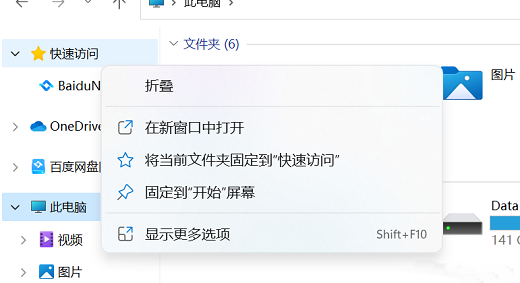
2、——选项
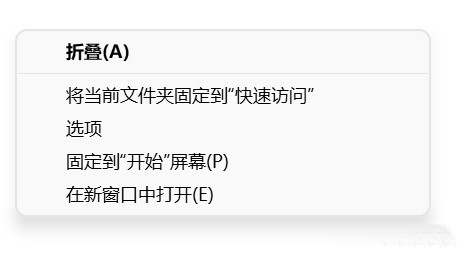
3、把在“快速访问”中显示常用文件夹复选框取消勾选点应用(如果有必要待会可以再勾回去)
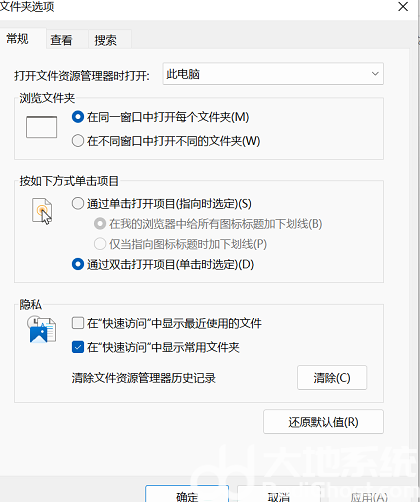
4、点击 清除文件资源管理器历史记录——清除
5、然后发现删除就有效了。
以上就是win11快速访问取消不了固定怎么办 win11快速访问取消固定无效解决方法的内容了。